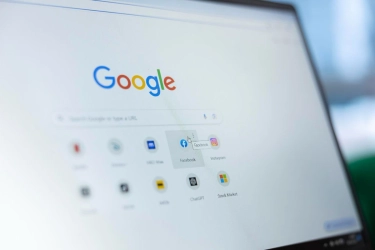5 Cara Memberi Watermark pada Foto di Android
Jika pengguna senang mengambil gambar dengan HP Android dan membagikannya ke media sosial, pengguna mungkin ingin memberi watermark pada foto tersebut agar tidak dicuri orang lain.
Jika pengguna mengambil gambar dari perangkat Android, pengguna dapat dengan cepat menambahkan watermark menggunakan aplikasi pihak ketiga. Berikut ini lima cara yang dapat pengguna lakukan untuk memberi watermark pada foto di Android:
1. Snapseed
Snapseed adalah salah satu editor foto terbaik untuk Android dan semuanya dibuat sendiri oleh Google. Di antara sekian banyak fiturnya adalah kemampuan untuk menambahkan watermark ke foto.
Berikut cara memberi watermark pada foto di Android menggunakan Snapseed:
- Buka aplikasi Snapseed dan ketuk di mana saja untuk membuka foto.
- Saat gambar dimuat, ketuk Tools di bagian bawah layar, lalu pilih Double Exposure.
- Pilih Open Image di bagian bawah dan temukan gambar yang ingin diberi watermark.
- Ubah ukuran dan posisikan foto yang diinginkan, lalu ketuk ikon tanda centang untuk mengonfirmasi.
2. Add Text
Meskipun disebut Add Text, pengguna juga dapat menambahkan gambar, logo, stiker, dan segala hal lainnya ke gambar, dengan menerapkan tingkat transparansi yang sesuai.
Berikut cara memberi watermark pada foto di Android menggunakan Add Text:
- Buka aplikasinya dan ketuk galeri, kemudian pilih foto yang ingin pengguna beri watermark.
- Di bawah Add Layer, pilih Photo untuk menambahkan logo atau tanda tangan ke gambar.
- Setelah menambahkan gambar, centang kotak Blend untuk menyesuaikan opacitynya.
- Ubah posisi logo, putar, ubah ukurannya, ubah perspektifnya, atau lebih, sesuai keinginan.
- Ketuk panah di pojok kanan atas, lalu ketuk Save Image untuk menyimpannya sebagai gambar atau Save
- Project jika pengguna ingin terus mengeditnya.
3. Gunakan Watermark
Aplikasi Watermark menyediakan cara yang lebih sederhana untuk menambahkan watermark ke gambar, meskipun tidak memiliki banyak pilihan saat mengedit.
Berikut cara memberi watermark pada foto di Android menggunakan Watermark:
- Luncurkan aplikasi dan pilih Gallery di bagian bawah untuk memilih gambar.
- Jika tidak melihat gambar yang dibutuhkan, cukup ketuk Images untuk mengakses seluruh galeri.
- Pilih Text di bagian bawah layar untuk menambahkan watermark.
- Pilih ikon pensil di sudut teks untuk mengaktifkan pengeditan.
- Tambahkan teks yang diinginkan dan ketuk ikon tanda centang untuk menyimpan perubahan.
- Terakhir, pengguna dapat mengubah font dan warna teks menggunakan bilah edit di bawah gambar.
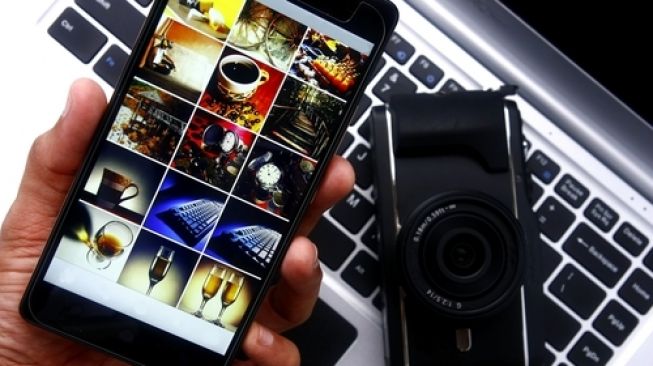 Ilustrasi galeri foto di ponsel. (Shutterstock)
Ilustrasi galeri foto di ponsel. (Shutterstock)4. Gunakan iWatermark
iWatermark adalah aplikasi serbaguna lainnya yang memungkinkan pengguna menambahkan watermark ke gambar, termasuk grafik, kode QR, teks, dan tanda tangan. Berikut cara memberi watermark pada foto di Android menggunakan iWatermark:
- Buka aplikasi dan ketuk ikon Gallery untuk menemukan serangkaian opsi untuk memilih gambar.
- Pilih Select Photo, lalu pilih gambar yang ingin diberi watermark.
- Setelah memilih gambar, ketuk ikon Stamp untuk mengakses menu Watermark.
- Pilih watermark yang telah ditetapkan sebelumnya atau ketuk opsi Create New Watermark.
- Pilih tanda air yang diinginkan dari opsi Text.
- Tambahkan teks watermark. Pengguna juga dapat menambahkan efek.
- Terakhir, ketuk Done.
5. Canva
Canva adalah aplikasi multiguna paling populer, yang memungkinkan pengguna menambahkan watermark ke gambar dengan mudah. Canva dapat digunakan secara gratis, namun fungsionalitasnya yang lebih tinggi hanya dapat diakses melalui pembelian dalam aplikasi.
- Buka aplikasinya, pilih Create a Design, dan ketuk Your Story.
- Pada panel pengeditan utama, ketuk Gallery dan pilih gambar yang ingin diberi watermark.
- Pilih Text dan pilih Add a text box untuk mengetikkan semua yang pengguna inginkan.
- Setelah selesai, ketuk tombol Download dari atas untuk menyimpan foto.
Itulah yang dapat dilakukan pengguna untuk memberikan watermark ke gambar di HP Android.